Azure VMでのバックアップ(Azure Backup)
最近、仕事の関係で開発環境をAzureのVMを使って構築していました。
本当は勉強も兼ねてDockerコンテナで作ってみたかったのですが、そこから勉強する時間・余裕もなかったため、とりあえずAzure上にVMを作り、そこで構築してみました。
環境構築に少々てこずってしまい、作っては削除、作っては削除を繰り返し。。そんな感じで気軽に作成・削除を繰り返せるところはクラウドの良いところではありますが、非常に原始的?な使い方をしていることに少々恥ずかしさを覚え、その流れでバックアップを試してみました。
つまりは途中途中でバックアップを作成し、万が一の場合は元に戻す。
ということで、バックアップの手順やら注意点をここに書き出しておきたいと思います。
まずは対象のVMを選択した後、左側のメニューからそのまんまではありますが「バックアップ」を選択します。
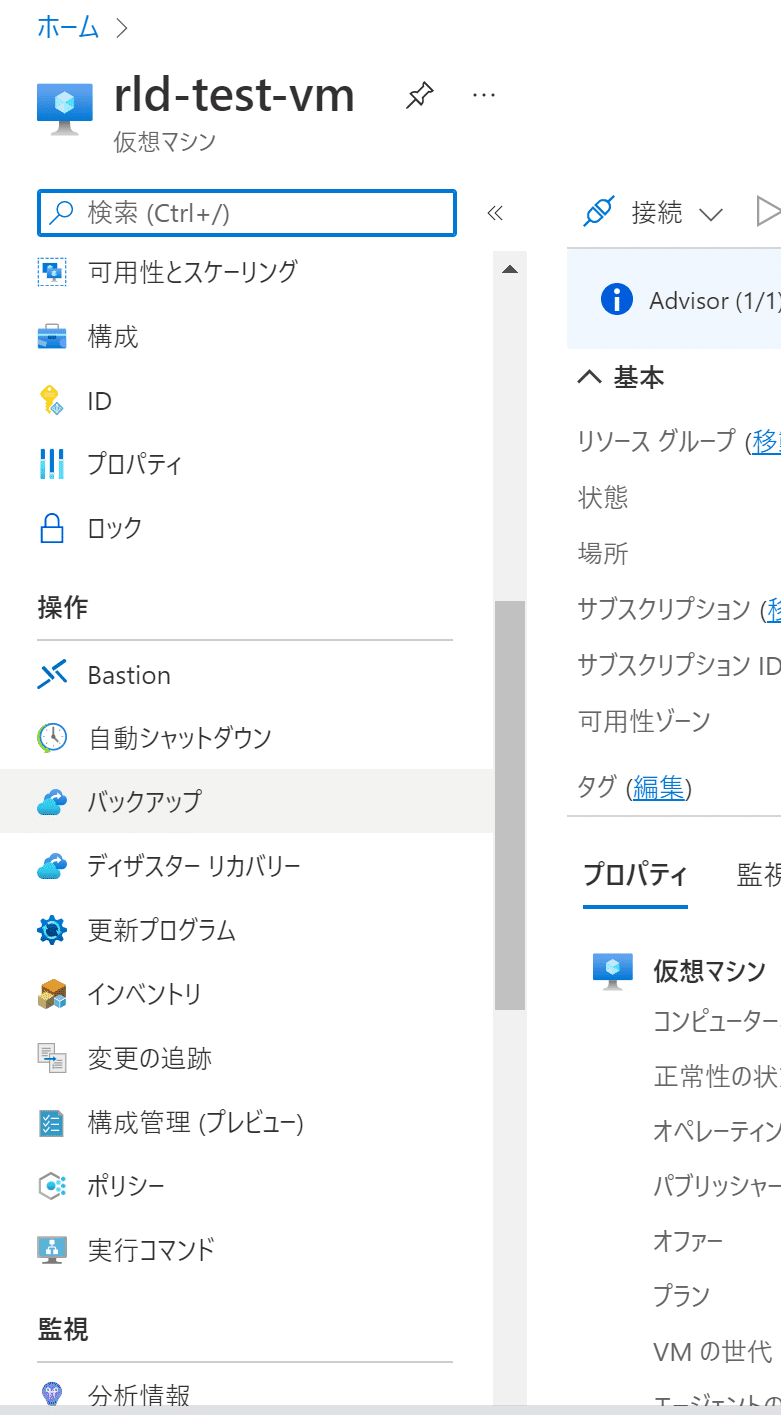
すると以下の画面が表示されるので「今すぐバックアップ」をクリックすることでバックアップが行われます(下の画面は既に何度かバックアップを実施しているので皆さんが試している画面の内容とは異なる可能性があります)。
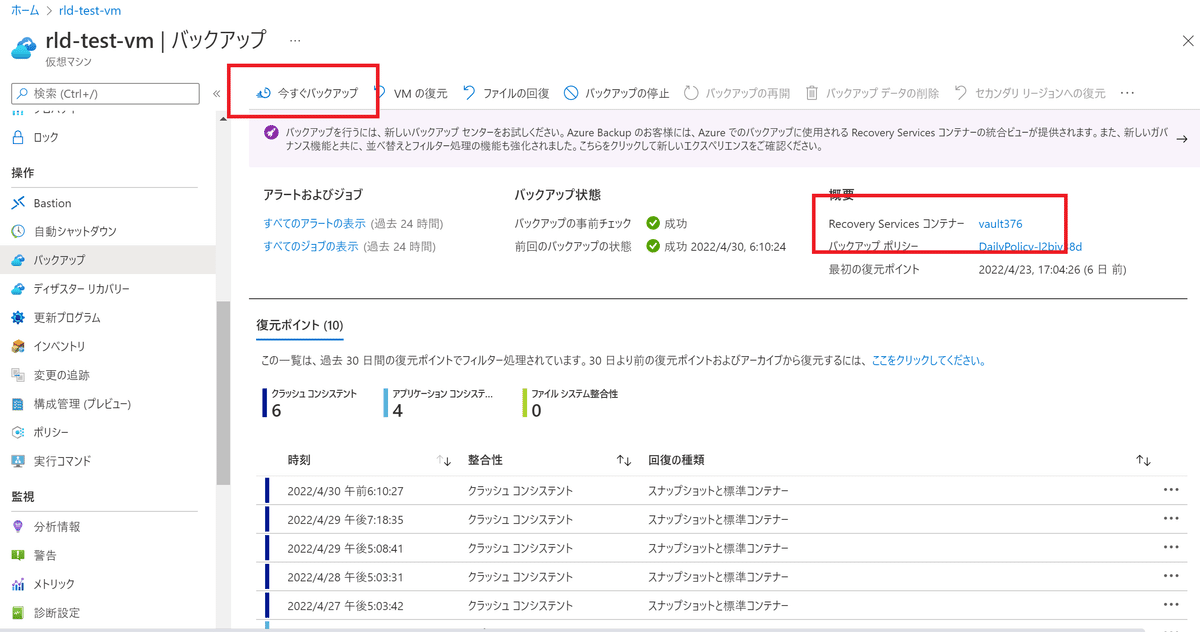
実はこの段階で「Recovery Services コンテナー」というものが作られ、そこでバックアップ処理が実行され、バックアップのデータが格納されているようです。
VMだけで完結しておらず、バックアップの情報は別で、このRecovery Servicesコンテナーで管理されるというところがポイントの1つです。
バックアップも少々時間がかかります。バックアップの状況を知りたい場合は上の画面のRecovery Servicesコンテナーのリソース名、ここでは「vault376」をクリックしてみてください。
そしてそこに表示された画面の右側のメニューから「バックアップジョブ」を選ぶと以下のような画面が表示されます。
バックアップ処理は「ジョブ」という単位で管理され、各ジョブの状況やかかった時間等をこの画面で確認できます。
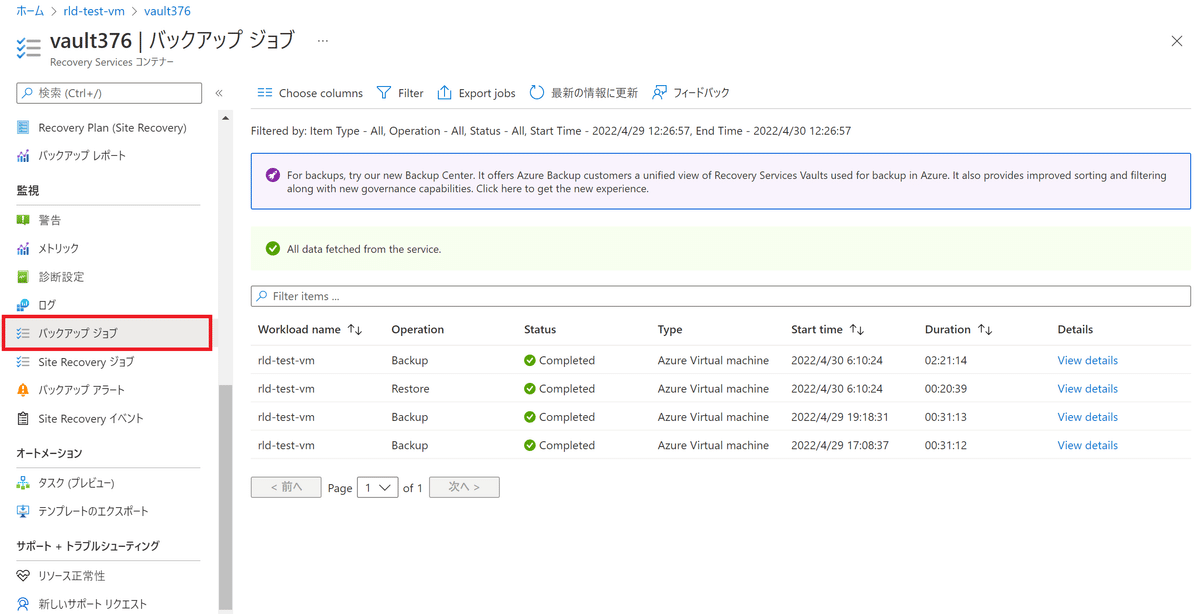
作ってから気づいたのですが、デフォルトで定期的にバックアップを取ってくれるようになっていて、現在は毎日日本時間の17時に取得するように設定されています。このあたりの設定変更や、バックアップにも種類があるようなので改めて調べてみたいと思います。
では、最初から2番目の画面の「今すぐバックアップ」の隣にある「VMの復元」をクリックします。
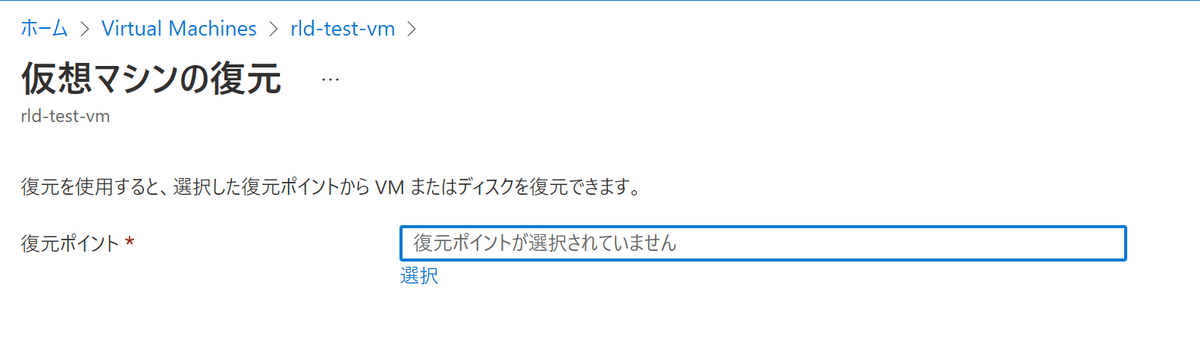
上のような画面になるので「選択」を押します。すると以下の画面が表示されますので、復旧したいタイミング、つまり復元ポイントを選択して、(見切れてしまってますが)OKボタンを押します。
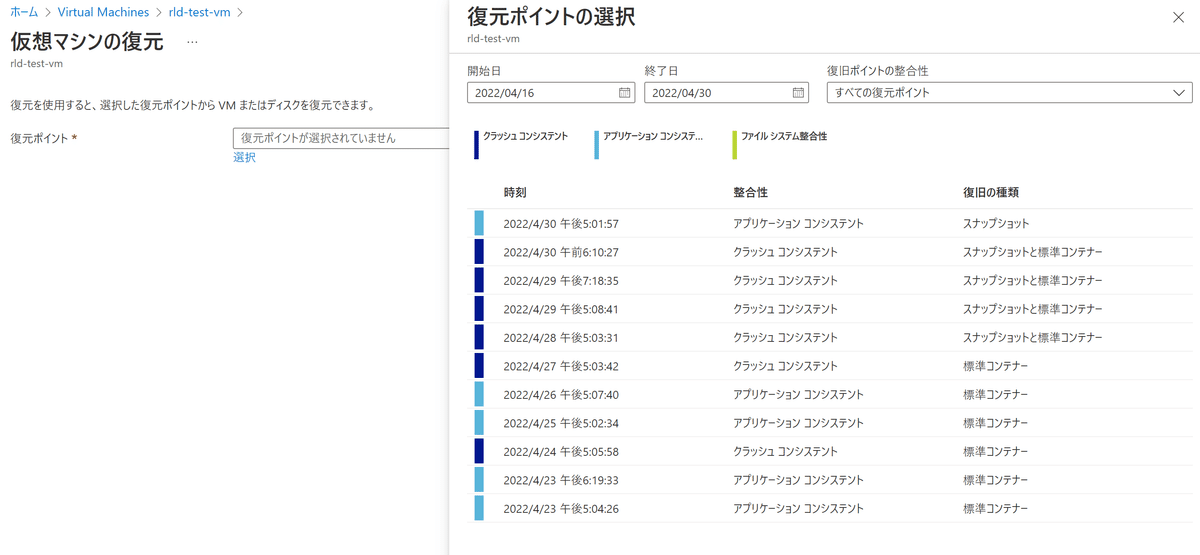
すると以下の画面になります。「構成の復元」で「新規作成」「既存を置換」とありますが、恐らく皆さまもなんとなくお気づきの通り、「新規作成」は新たにVMを作成する、「既存を置換」は既存のVMに対して復元するものになります。
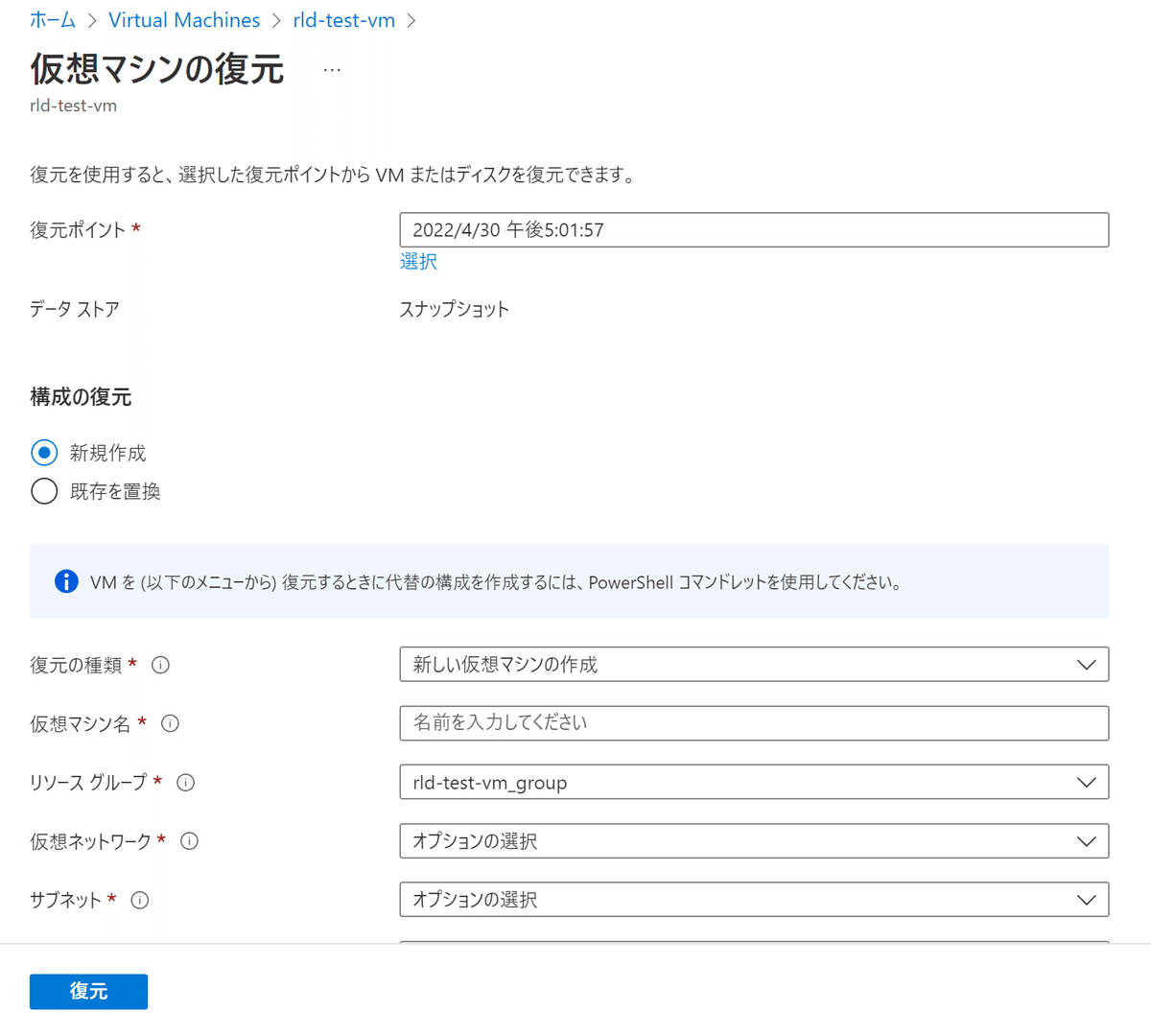
プロジェクトやその状況にもよると思いますが、既にシステムを構築している場合はそのVMに対して何らかの設定が行われていたり、他のリソースが「そのVMに対して」接続していると思うので、「新規作成」を選んだ場合はその新しいVMに対してそれらの設定を行う必要があります。
さすがに現行稼働しているVMでこれを行うと設定漏れが発生する恐れがあり少々、いや、かなりリスキーなので既存的には「既存を置換」を選ぶことになると思います。
以下がその画面です。
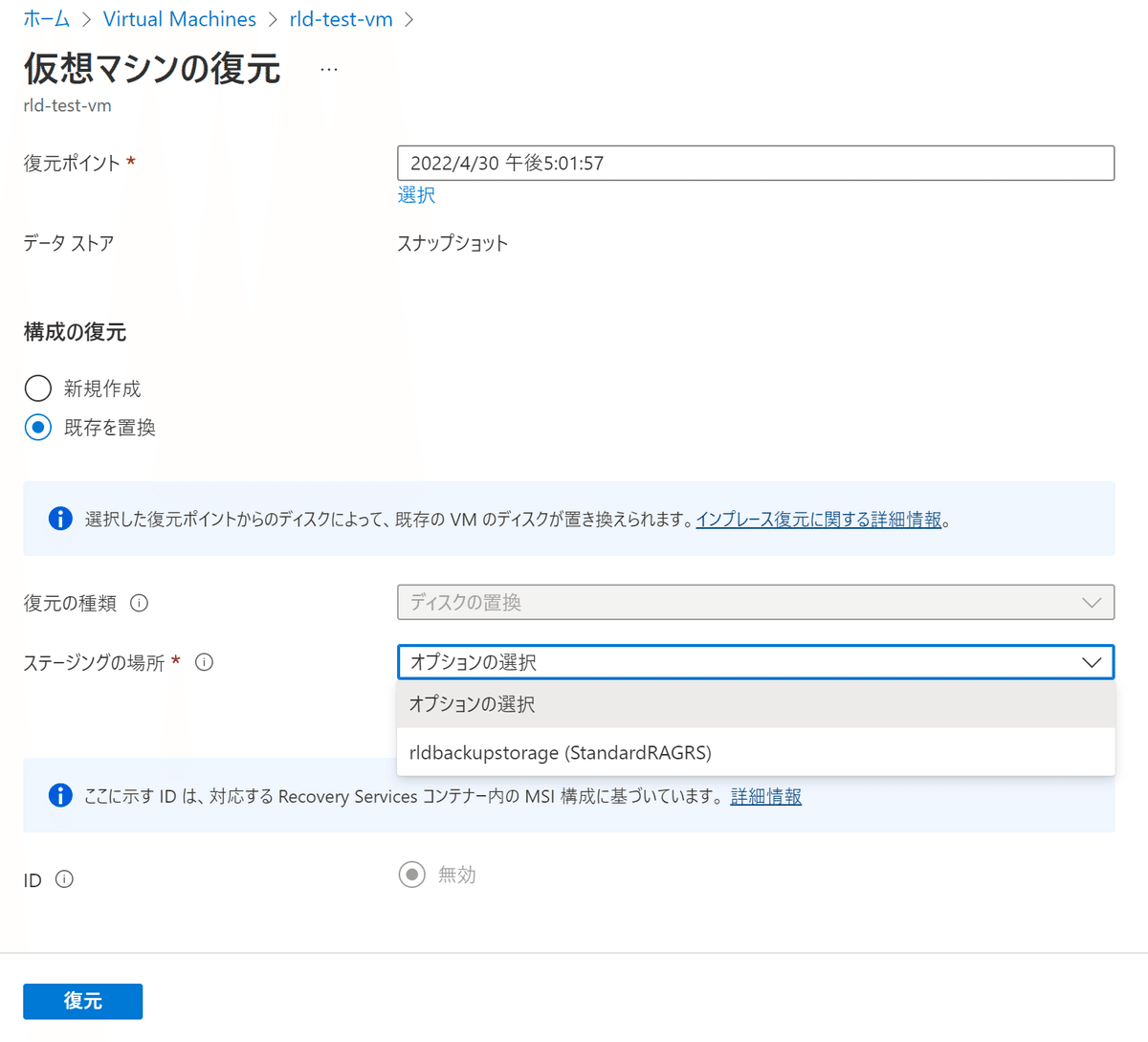
「復元の種類」は選択不可、あとは「ステージングの場所」ですが、復元にあたってこの場所にデータを保存します。これはAzureストレージになりますので、バックアップと復元においては更にストレージも必要になるということになります。
そして、ここで一瞬詰まってしまったのですが、注意点として
「ストレージはVMと同じリージョンする」必要があります。ここを気を付けないと上の「ステージングの場所」に何も表示されずにオロオロすることになりますので。。
そして、ストレージを選んだら「復元」をクリックして復元が実行されます。
もう1つの注意点として、復元対象のVMは停止しておく必要があります。稼働中のシステムにおいて停止するというのはあまりやりたくないことではありますが、復元するということで何らかの問題が合って復元することだと思うので、停止もやむを得ない状況になっているんじゃないかなー。。と思います。
とはいえ、システムは停止しないことが重要ですので、DR(Disaster Recovery)も考慮し、別のリージョンにもう1つVMを用意しておき、復元時はそちらに切り替えて裏側で復元を行い、復元が終わり次第、元の環境に戻す。。というのが望ましいでしょう。
復元には20分程度かかりました。皆さんの環境によっては時間がそれぞれ変わってくると思いますのでご了承ください。
ということで、非常に簡単ですねー。皆さんもAzureバックアップを利用しご自身の環境を色々といじくり倒してみてください。
